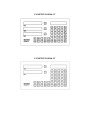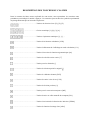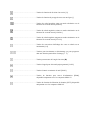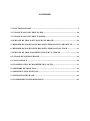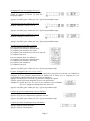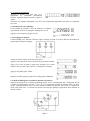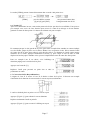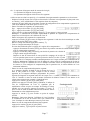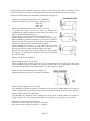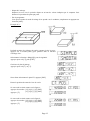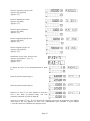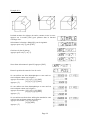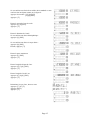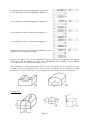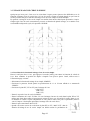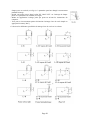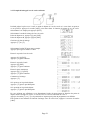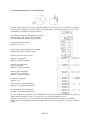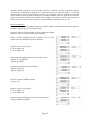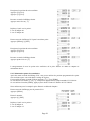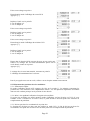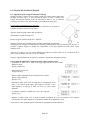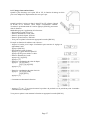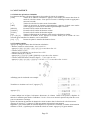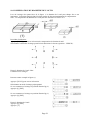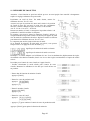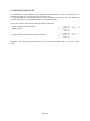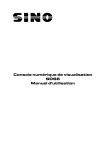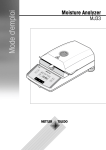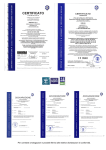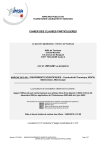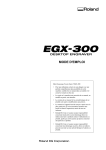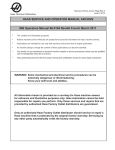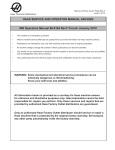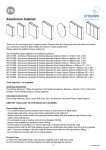Download Notice d`instruction
Transcript
LECTURE DIGITALE SINO Modèle SDS6 MODE D’EMPLOI SIDERMECA – Z.I. – Rue François Arago – 39800 POLIGNY – T :0384522813 – www.sidermeca.com Chers utilisateurs : Nous vous remercions vivement pour votre confiance et votre investissement dans le système de lecture digitale SINO, dont la fonction première est d’indiquer des positionnements d’axes de machine. Avant d’utiliser ce produit, veuillez lire attentivement les conseils de sécurité ainsi que le mode d’emploi du moniteur. Organisation du mode d’emploi : - Les chapitres et paragraphes sont énumérés dans le sommaire. - Ce mode d’emploi regroupe les instructions pour les touches des moniteurs de la série 6, incluant : - SDS6-2V Moniteur universel pour 2 axes (fraiseuse, rectifieuse, tour,…). - SDS6-3V Moniteur universel pour 3 axes (fraiseuse, rectifieuse, tour,…). Consignes de sécurité : - Ne laissez pas le moniteur dans une atmosphère humide ou à portée d’une giclée du liquide d’arrosage, afin d’éviter tout risque de court-circuit. - N’ouvrez pas le capot en cas de panne. Aucun élément à l’intérieur du compteur n’est réparable par l’utilisateur. En cas de problème, retournez l’appareil à votre distributeur. - Si vous n’utilisez pas le compteur pendant une longue période, les piles ou batteries à l’intérieur de l’appareil risquent de se vider. Veuillez dans ce cas contacter votre distributeur. Notifications : - Débranchez rapidement le compteur si de la fumée ou des odeurs suspectes s’en dégagent. Un grave problème pourrait survenir. Veuillez en cas de problème contacter votre distributeur. - L’ensemble de lecture digitale constitue un appareil de précision avec des règles linéaires optiques. Si les fils de connexion au boîtier sont endommagés ou coupés, des erreurs peuvent apparaître. - Ne réparez pas le compteur tout seul, ceci pourrait en effet provoquer des défauts. - Dans le cas où une règle serait abîmée, ne la remplacez pas par une règle d’une autre marque, car chaque produit de chaque fabricant possède ses propres caractéristiques et câblages. Ne faites jamais de câblage sans l’aide d’un technicien confirmé. COMPTEUR SDS6-3V COMPTEUR SDS6-2V DESCRIPTION DES TOUCHES DU CLAVIER Dans le contenu des futurs textes explicatifs de cette notice, nous reprendrons les caractères entre parenthèses pour indiquer la touche à appuyer. Ces caractères peuvent être des symboles représentatifs du pictogramme marqué sur la touche en question : ......................................... Touches de sélection d’axe [X], [Y], [Z] ............................ Clavier numérique [1], [2], [3], [4], … ................................ Touches d’opérateur numérique [+], [-], … ...................................................... Touche de la fonction calculatrice [CTR] ...................................................... Touche d’effacement de l’affichage en mode calculatrice [CA] ...................................................... Touche d’inversion de fonction trigonométrique [arc] ...................................................... Touche de calcul de racine carrée [√¯] ...................................................... Touche pour les décimales [.] ...................................................... Touche de sélection positif ou négatif [ ] ...................................................... Touche de validation d’entrée [ENT] ...................................................... Touche de remise à zéro d’axe [CLS] ...................................................... Touche de division par deux [½] ...................................................... Touche pour la conversion mm/pouce [M/I] ...................................................... Touche de mise en veille manuelle du compteur [HA] ...................................................... Touche d’activation de la fonction des 200 zéros [ZERO] ...................................................... Touche de fonction d’usinage d’arc [ARC] ...................................................... Touche de fonction de division d’un cercle [☼] ...................................................... Touche de fonction de perçage de trous sur une ligne [/] ...................................................... Touche de calcul angulaire sinus en mode calculatrice ou de fonction N2 en mode travail [SIN/N2] ...................................................... Touche de calcul angulaire cosinus en mode calculatrice ou de fonction N1 en mode travail [COS/N1] ...................................................... Touche de calcul angulaire tangente en mode calculatrice ou de fonction N3 en mode travail [TG/ N3] ...................................................... Touche de conversion d’affichage des cotes en absolu ou en incrémental [A/I] ................................................ Touches pour incrémenter ou décrémenter, ou pour progresser dans une fonction particulière d’usinage [] ...................................................... Touche pour mesure de l’angle d’un cône [] ...................................................... Touche d’appel pour 200 outils préprogrammés [CALL] ...................................................... Touche d’entrée en mémoire d’outil [TOOL] ...................................................... Touche de fonction pour renvoi d’information [EDM], disponible uniquement avec les compteurs SDS6-3V ...................................................... Touche de fonction de filtration de données [SIFT], disponible uniquement avec les compteurs SDS6-2V SOMMAIRE 1. FONCTIONS DE BASE ..................................................................................................... 1 2. USINAGE D’ARC DE CERCLE LISSE ........................................................................ 10 3. USINAGE D’ARC DE CERCLE SIMPLE .................................................................... 19 4. PERCAGE DE TROUS SITUES SUR UNE DROITE.................................................. 24 5. MEMOIRE DE POSITION DE 200 POINTS ZERO POUR LA FRAISEUSE ......... 26 6. MEMOIRE DE POSITION DE 200 POINTS ZERO POUR LE TOUR .................... 31 7. PERCAGE DE TROUS EQUIDISTANTS SUR UN CERCLE ................................... 34 8. USINAGE DE SURFACE BIAISE .................................................................................. 36 9. CALCULATRICE ............................................................................................................ 38 10. COMPENSATION DU DIAMETRE DE L’OUTIL.................................................... 39 11. MEMOIRE DE 200 OUTILS ......................................................................................... 41 12. MESURE D’ANGLE DE CONE ................................................................................... 43 13. FILTRATION DIGITALE............................................................................................. 44 14. COMPLEMENT D’INFORMATIONS ........................................................................ 45 1. FONCTIONS DE BASE 1.1. Mise en route, autovérification Réglez la bonne tension pour l’alimentation puis allumez le compteur. Autovérification du compteur. Dès la vérification achevée, entrez en mode de travail. Note : Un compteur deux axes possède seulement deux afficheurs pour les axes X et Y alors que le compteur trois axes possède trois afficheurs pour les axes X, Y et Z. L’écran d’information affiche ‘LATHE’ pour une utilisation sur un tour, ‘GRIND’ pour une rectifieuse, ‘MIIL_MS’ pour une fraiseuse multifonctions, ‘MIIL_M’ pour une fraiseuse universelle et enfin ‘EDM’ pour toute autre utilisation. 1.2. Réglages systèmes Pendant la période de vérification automatique, appuyez sur la touche [.], alors le compteur entre dans les menus de configuration du compteur. a) Réglage de la résolution de l’axe X Un réglage de différentes résolutions est possible en entrant les données inscrites dans le tableau ci-dessous : Valeur de la touche 0 1 2 5 7 8 9 Résolution (µm) 10 1 2 5 0.1 0.2 0.5 Appuyez sur [ENT] pour valider puis sur [] pour la prochaine étape. b) Réglage de la résolution de l’axe Y Méthode identique à celle de l’axe X. Appuyez sur [ENT] pour valider puis sur [] pour la prochaine étape. c) Réglage de la résolution de l’axe Z Méthode identique à celle de l’axe X. Appuyez sur [ENT] pour valider puis sur [] pour la prochaine étape. Page 1 d) Réglage du sens de comptage de l’axe X Appuyez la touche [0] pour un comptage positif ou appuyez la touche [1] pour un comptage négatif. Appuyez sur [ENT] pour valider puis sur [] pour la prochaine étape. e) Réglage du sens de comptage de l’axe Y Méthode identique à celle de l’axe X. Appuyez sur [ENT] pour valider puis sur [] pour la prochaine étape. f) Réglage du sens de comptage de l’axe Z Méthode identique à celle de l’axe Z. Appuyez sur [ENT] pour valider puis sur [] pour la prochaine étape. g) Choix du type de machine visualisée Pour un compteur trois axes SDS6-3V : [0] compteur pour fraiseuse multifonctions, [1] compteur pour fraiseuse universelle, [2] compteur pour machine d’érosion avec stop cote, [3] compteur pour tour. Pour un compteur deux axes SDS6-2V : [0] compteur pour fraiseuse multifonctions, [1] compteur pour fraiseuse universelle, [2] compteur pour rectifieuse, [3] compteur pour tour. Appuyez sur [ENT] pour valider puis sur [] pour la prochaine étape. h) Choix d’intégration de l’axe Y avec l’axe Z Seuls les compteurs trois axes ont cette option, applicables en général pour un tour, en combinant le comptage de l’axe principal (déplacement du traînard sur le banc) avec le comptage de l’axe supplémentaire (déplacement du chariot supérieur orientable). Appuyez la touche [0] ou la touche [1] pour faire l’échange de l’option. ‘NONE’ signifie qu’aucune intégration d’axes n’est sélectionnée, ‘INGREAT’ signifie que l’axe Y et l’axe Z sont combinés et que l’afficheur de l’axe Y indiquera le déplacement des deux axes. Appuyez sur [ENT] pour valider puis sur [] pour la prochaine étape. i) Choix du type de compensation d’erreur souhaitée Appuyez [0] pour une compensation linéaire d’erreur, Appuyez [1] pour une compensation segmentée d’erreur. Appuyez sur [ENT] pour valider puis sur [] pour la prochaine étape. j) Choix du nombre de décimales de la calculatrice Appuyez [3] pour trois décimales, Appuyez [4] pour quatre décimales, Appuyez [5] pour cinq décimales. Page 2 k) Vérification automatique Appuyez la touche [] deux fois et le programme de vérification automatique démarre. Appuyez ensuite la touche [.] pour le quitter. Attention: Les réglages impliquant l’axe Z ne sont évidemment disponibles que pour les compteurs trois axes. 1.3. Remise à zéro de l’affichage Il est possible de remettre à zéro un afficheur à n’importe quel moment ; Prenez en exemple l’affichage de l’axe X. Appuyez sur les touches [X] puis [CLS]. 1.4. Préréglage de données Comme indiqué sur le schéma ci-dessous, après l’usinage au point A, la pièce doit être positionnée au point B pour continuer l’usinage. Alignez d’abord l’outil avec la pièce au point A. Appuyez sur la touche de l’axe concerné, [X] pour notre exemple. Tapez [5], la cote du point A pour notre exemple (si la valeur rentrée n’est, par erreur, pas correcte, recommencez la manip). Appuyez sur [ENT] pour valider. Déplacez la table jusqu’au point B et l’usinage peut commencer. 1.5. Mode d’affichage de coordonnées absolues ou relatives Appuyez la touche [A/I], les modes d’affichage absolu ‘ALE’ et incrémental ‘INC’ changeront de l’un à l’autre. En appuyant les touches [] et [], il est également possible de basculer entre ces deux modes. Attention toutefois avec ces deux dernières touches qui peuvent faire entrer le compteur en mode ‘200 points zéro’. Ci-dessous un schéma coté ainsi que quelques explications pour maîtriser la marche à suivre. Page 3 Placez l’outil au point d’origine M puis mettez à zéro les différents axes, en mode absolu. Appuyez la touche [A/I] pour sélectionner le mode ‘ALE’. Appuyez la touche [X] puis [CLS], Appuyez la touche [Y] puis [CLS]. Déplacez l’outil vers le point A. Déplacez l’outil vers le point B. Appuyez sur la touche [A/I] pour passer en mode incrémental et remettez l’affichage des axes à zéro. Appuyez la touche [X] puis [CLS], Appuyez la touche [Y] puis [CLS]. Déplacez l’outil vers le point C. Déplacez l’outil vers le point D. Revenez en mode ‘absolu’ en appuyant [A/I]. Déplacez l’outil vers le point E. Note : La remise à zéro en mode absolu ou incrémental doit être faite séparément. En mode absolu, l’afficheur marque ‘ALE’. Le compteur est en mode incrémental si l’afficheur marque ‘INC’. Vous pouvez également passer d’un mode d’affichage à l’autre en appuyant les touches [][]. Comme nous l’avons noté au début du paragraphe, il est également possible d’utiliser ces deux touches pour entrer dans le mode ‘200 points zéro’. Ci-dessous un schéma explicatif : Page 4 La touche [ZERO] permet d’entrer directement dans ce mode ‘200 points zéro’. [ZERO] puis les chiffres, comme [5] puis [0] puis [ENT] vous permet d’entrer dans l’enregistrement zéro N°50 1.6. Touche [½] Après avoir sélectionné un axe, cette touche permet de diviser par deux la cote affichée. Vous pouvez par exemple vous servir de cette fonction pour trouver le centre d’un alésage ou d’une manière générale le centre de deux points. Ci-dessous un schéma coté pour exemple : En commençant par le côté gauche de la pièce (pour notre exemple bien entendu) et comme indiqué avec les flèches, palpez la pièce avec la fraise. Mettez l’axe en question à zéro. Passez ensuite l’outil de l’autre côté de la pièce pour palper le côté droit de celle-ci. Le diamètre de l’outil n’aura aucune incidence sur le calcul. Appuyez maintenant la touche [½] pour couper la cote en deux et enfin déplacez la broche jusqu’à atteindre zéro, qui sera l’emplacement exact du centre des deux points. Pour cet exemple l’axe X est choisi, voici l’affichage au deuxième palpage sur le côté droit de la pièce. Appuyez sur la touche [½]. Déplacez l’outil pour parvenir au point zéro et ainsi se positionner au centre. 1.7. Conversion ‘R/D’ (Rayon/Diamètre) L’origine de l’axe X se trouve à l’axe de la broche et donc de la pièce. Ci-dessous un exemple d’utilisation de la fonction de conversion de la cote au rayon ou au diamètre. L’outil est d’abord placé au point A avec la cote au rayon. Appuyez [X] puis [½] pour obtenir la cote au diamètre. Déplacez maintenant l’outil au point B. Appuyez [X] puis [½] pour revenir à l’affichage au rayon. Page 5 Seuls les compteurs en mode ‘LATHE’ disposent de cette option. Un témoin lumineux ‘SEL’ indique quand l’afficheur est au diamètre et les axes Y et Z ne sont pas programmés pour cette fonction. 1.8. Affichage de la somme de deux axes La fonction d’addition de la valeur des axes Y et Z permet d’afficher, quand elle est activée, la somme de ces deux déplacements de chariot en Y. L’afficheur Z comptera le déplacement de la règle câblée au compteur sur cet axe. Pour activer ou désactiver cette fonction, appuyez la touche [ARC]. Si l’affichage est en mode addition, appuyez la touche [ARC] pour passer en mode séparé. Si l’affichage est en mode séparé, appuyez la touche [ARC] pour passer en mode addition. Seuls les compteurs en mode ‘LATHE’ disposent de cette option. L’option paramétrée ‘whether the Y/Z axis summing display’ doit être préréglée en mode addition. Dans ce cas, l’afficheur de l’axe Z n’indiquera que la position actuelle du chariot et ne peut pas être remis à zéro. 1.9. Touche de conversion mm/pouce [M/I] Si vous appuyez la touche [M/I], la cote affichée en mm ou en pouce est convertie dans l’autre système. Ci-dessous un exemple pratique : L’affichage d’origine est en mm et vous souhaitez passer en pouce. Appuyez la touche [M/I]. Appuyez la touche [] ou [] pour choisir le nombre de décimales. Appuyez [ENT] pour valider. Déplacez l’outil au point B. Vous pouvez revenir en métrique en appuyant [M/I]. 1.10. Compensation segmentée d’erreur de géométrie Attention : La compensation d’erreur segmentée n’est valide qu’en système métrique. Après ce réglage de compensation réalisé, le compteur pourra au choix afficher les cotes en mm ou en pouce. Il existe deux méthodes pour la compensation d’erreur segmentée du système : - Mettre à exécution la compensation d’erreur en prenant le point de départ comme origine mécanique, ci-contre fig.1. - Mettre à exécution la compensation d’erreur en prenant le premier zéro absolu comme origine mécanique, ci-contre fig.2. Page 6 Où - L représente la longueur totale de mesure de la règle, - L1 représente la longueur d’un segment, - L2 représente la longueur réelle de tous les segments. a) Mise en œuvre selon le croquis fig.1. La méthode d’enregistrement des paramètres est la suivante : - Déplacez la tête de lecture sur la règle en direction de l’extrémité correspondant à la plus petite cote, en ‘absolu’ [‘ALE’ affiché dans le coin supérieur droit du compteur). - Appuyez [X] puis [M/I] pour entrer dans le menu de configuration de la compensation segmentée de l’axe X (la méthode est la même pour les axes Y et Z). - Entrez le nombre de segments de compensation : Fig.1 : Appuyez les touches [X], [6] puis [ENT] Fig.2 : Appuyez les touches [X], [5] puis [ENT] Après l’une de ces deux manipulations, appuyez [] pour passer à l’étape suivante. Remarque : L’introduction du nombre représentant la quantité de segments de compensation de chaque axe se fait toujours via l’afficheur de l’axe X. - Entrez la longueur des segments de compensation : Appuyez la touche [X] puis entrez la longueur des segments à l’aide du clavier numérique et enfin appuyez la touche [ENT] pour valider. Passez à l’étape suivante en appuyant la touche []. - Trouvez l’origine mécanique de la règle : Il existe deux méthodes pour le réglage de l’origine de la compensation : - Appuyez directement la touche [ENT] pour choisir la position courante du curseur comme origine pour la compensation segmentée. - Appuyez les touches [HA] puis [ENT] pour choisir le premier zéro absolu de la règle comme origine mécanique. Déplacez la tête de lecture dans le sens positif de comptage de la règle de l’axe en question pour trouver ce premier point zéro absolu. Une fois ce point origine trouvé, le compteur continue automatiquement vers l’étape suivante pour l’introduction de données. Maintenant l’afficheur de l’axe X indique la valeur réelle de l’emplacement de la tête de lecture de la règle et l’afficheur de l’axe Y indique l’ancienne valeur de l’emplacement de la tête de lecture (si vous configurez la compensation pour la première fois, la valeur affichée en Y est totalement arbitraire). - Entrez la cote de compensation du premier segment. A ce moment, déplacez d’abord la tête de lecture de l’axe X dans le sens positif de la règle. Lorsque la tête de lecture approche de la longueur théorique programmée du premier segment (la longueur du segment entré lors de l’étape 4 est +/- 0,5mm), l’éclairage de l’afficheur de l’axe Y s’atténue et entre en mode d’attente d’insertion de données. Entrez la cote étalon ou la valeur exacte mesurée par exemple à l’aide d’un laser. Appuyez les touches [1] puis [0] et enfin [ENT]. Quand vous appuyez la touche [ENT], l’afficheur Y indique la cote de l’emplacement de l’axe X, signifiant que la modification a bien été prise en compte. Si toutefois la valeur affichée n’es pas correcte, appuyez les touches [] puis [] pour revenir au mode d’attente d’insertion de données. Entrez maintenant la valeur initialement prévue. Appuyez la touche [] pour accéder au point de réglage suivant. Remarque : Dans cette fonction, l’afficheur de l’axe X indique la coordonnée de la tête de lecture alors que l’afficheur de l’axe Y indique la valeur théorique mesurée par le laser. - Entrez la cote de compensation du deuxième segment. Appuyez les touches [2] puis [0] puis [ENT]. Appuyez la touche [] pour passer au point suivant. Page 7 - Entrez la cote de compensation du troisième segment. Appuyez les touches [3] puis [0] puis [ENT]. Appuyez la touche [] pour passer au point suivant. - Entrez la cote de compensation du quatrième segment. Appuyez les touches [4] puis [0] puis [ENT]. Appuyez la touche [] pour passer au point suivant. - Entrez la cote de compensation du cinquième segment. Appuyez les touches [5] puis [0] puis [ENT]. Appuyez la touche [] pour passer au point suivant. - Entrez la cote de compensation du sixième segment. Appuyez les touches [6] puis [0] puis [ENT]. Une fois le réglage terminé, appuyez la touche [M/I] pour sortir de la fonction. Remarque : L’afficheur d’entrée de données pour les axes Y et Z est celui de l’axe X. b) Méthode pour annuler la compensation segmentée Les valeurs de compensation d’erreur segmentée rentrées dans le compteur ne sont destinées à être utilisées qu’avec le compteur, les règles et la machine en question. Si les règles ou le compteur sont changés ou posés sur une autre machine, les valeurs de compensation devront être modifiées et mises à jour. De même si les valeurs n’ont plus lieu d’exister, elles doivent être effacées. Selon la méthode d’enregistrement des cotes de compensation, après être entré dans la fonction de compensation, entrez ‘0’ quand le compteur demande le nombre de segments. En validant cette nouvelle entrée, vous réinitialisez les paramètres complets en effaçant toutes les valeurs préalablement enregistrées. c) Origine mécanique de la règle Si l’alimentation électrique est coupée alors que la tête de lecture se déplace dans la règle ou si cette même tête de lecture est bougée alors que le compteur est arrêté, après avoir mis en fonctionnement l’ensemble, il est très fortement conseillé de retrouver l’origine mécanique. A cause du mouvement de la règle alors que le compteur ne compte pas, l’origine des coordonnées de la machine ne pourra pas concorder avec la valeur de comptage. Si l’origine mécanique n’est pas trouvée, le défaut se reportera notamment au dernier système de coordonnées utilisateurs. Comme pour le calcul des coordonnées des points utilisateurs, la compensation segmentée d’erreur de géométrie se trouvera erronée à cause des mauvaises coordonnées mécaniques. La méthode pour trouver le point origine mécanique de la règle est la suivante : - Déplacer la tête de lecture vers le point de la règle où doit se situer l’origine mécanique puis entrez dans la fonction de compensation segmentée. Quand le compteur demande le nombre de segments et leur longueur, ne modifiez pas les données et appuyez la touche [] pour passer directement à l’étape suivante. Choisissez grâce à l’interface la méthode de compensation, ‘LEF_ZER’ puis appuyez la touche [ENT]. Le compteur s’occupe automatiquement de la configuration de la mise à jour. Enfin appuyez directement la touche [M/I] pour quitter la fonction de compensation segmentée et finir de configurer l’origine mécanique de la règle. Remarque : Cette méthode est applicable uniquement en configuration des paramètres selon le croquis fig.1. - Tout d’abord positionnez la tête de lecture à l’extrémité de la règle où la cote est la plus faible puis entrez dans la fonction de compensation segmentée. Quand le compteur demande le nombre de segments et leur longueur, ne modifiez pas les données et appuyez la touche [] pour passer directement à l’étape suivante. Choisissez grâce à l’interface la méthode de compensation, ‘ABS_ZER’ puis appuyez respectivement les touches [HA] et [ENT] pour entrer dans l’axe X pour trouver l’emplacement du zéro en absolu. Déplacez la tête de lecture dans le sens positif de la règle. Dès que vous avez trouvé le zéro en absolu, vous avez trouvé l’origine mécanique de la règle. Le compteur s’occupe ensuite automatiquement de la configuration de la mise à jour. Enfin appuyez directement la touche [M/I] pour quitter la fonction de compensation segmentée et finir de configurer l’origine mécanique de la règle. Remarque : Cette méthode est applicable uniquement en configuration des paramètres selon le croquis fig.2. Page 8 1.11. Compensation linéaire d’erreur de géométrie La fonction de compensation d’erreur linéaire est utilisée pour appliquer un coefficient de correction sur la mesure de la règle. Ce facteur S=(L-L’)/(L/1000) mm/m où : L est la valeur réelle du déplacement, L’ est la valeur du déplacement mesurée par le compteur, S est la valeur du facteur de compensation. Elle peut être négative ou positive, le symbole ‘+’ signifiant que la cote réelle est plus large que la cote affichée alors que le symbole ‘-’ signifie que la cote réelle est plus petite. Un réglage est possible entre -1500 mm/m et +1500 mm/m. Exemple : La course réelle de la machine est 1000 mm, et l’afficheur indique une longueur de 999,98 mm, donc : S=(1000-999,98)/(1000/1000)= 0,02 mm/m Choisissez l’axe à corriger, par exemple l’axe X donc appuyez la touche [X] pour le sélectionner. Appuyez la touche [M/I]. Entrez le nouveau facteur de compensation en appuyant les touches suivantes [0] [.] [0] [2] Appuyez [ENT] pour valider. Note : Le facteur de compensation linéaire d’erreur peut uniquement être modifié en mode absolu, l’afficheur de message devant indiquer ‘ALE’, et en système métrique. 1.12. Mémoire interne En cours d’usinage, une panne électrique ou une coupure de courant volontaire peut survenir et dans ce cas le compteur stocke automatiquement les données programmées dans une mémoire. Chaque fois que vous redémarrez la machine, vous retrouverez les valeurs avant l’extinction. 1.13. Mise en veille du compteur Cette fonction n’est pas valide pour les compteurs 3 axes. En cours d’utilisation de la machine, vous pouvez arrêter le compteur grâce à l’interrupteur à l’arrière. Il est vrai que les compteurs de la série SDS ont une mémoire en cas d’interruption néanmoins les axes de la machine peuvent malencontreusement être déplacés pendant la phase d’arrêt. Dans ce cas, quand le compteur sera de nouveau allumé, les coordonnées affichées risquent d’être erronées. Si l’opérateur doit pour une raison particulière s’absenter, il est préférable d’utiliser la fonction de mise en veille pour éviter tout risque. En dehors du mode absolu ‘ALE’, si vous devez mettre en veille le compteur, appuyez la touche [HA]. Tout s’éteint néanmoins le compteur reste actif et pour le remettre en marche, appuyez à nouveau la touche [HA]. Peu importe si la machine a été touchée pendant la phase de veille, le compteur a pu tout ‘voir’ et ‘enregistrer’. Quand le compteur est remis en marche, les coordonnées affichées correspondent aux valeurs réelles. Remarque : Lorsque la fonction de mise en veille est activée, le boîtier d’affichage n’est pas réellement arrêté. Si l’alimentation électrique est coupée pour quelle que raison que ce soit, la fonction de mise en veille perdra automatiquement ses attributs. Page 9 2. USINAGE D’ARC DE CERCLE LISSE La fonction de calcul d’arc ‘Smooth R’ fournie avec les compteurs de la série SDS6 permet d’usiner rapidement et efficacement un arc de cercle lisse sur une pièce grâce à une fraiseuse universelle (par exemple la réalisation d’une électrode de cuivre pour l’étincelage). La régularité de l’arc est contrôlable en déterminant la bonne distance entre deux points de raccord. Plus cette distance sera courte, plus l’arc sera régulier et inversement. Cette fonction est donc utilisée pour l’usinage d’arc de cercle. Son utilisation est très simple et il suffit, après avoir lancé la fonction, de suivre les instructions qui s’affichent sur les différents écrans. La donnée essentielle est la valeur maximale du pas, ‘MAX CUT’, qui détermine la profondeur de passe la mieux appropriée pour obtenir un état de surface le plus propre possible. Rappelons les coordonnées dans le plan ainsi que les angles de départ et de fin de l’arc. Dans les plans XY, XZ ou YZ, les coordonnées d’un point sont sa position respective par rapport au point zéro de chaque axe. Coordonnées du point zéro O : (0,0) Coordonnées du point A : (20,20) Coordonnées du point B : (30,10) Coordonnées du point C : (-20,20) Coordonnées du point D : (-30,10) Coordonnées du point E : (-30,-10) Coordonnées du point F : (-20,-20) Coordonnées du point G : (30,-10) Coordonnées du point H : (20,-20) Dans les plans XY, XZ ou YZ, les angles de départ et de fin d’un arc se mesure dans le sens trigonométrique. Ci-contre un croquis explicatif et ci-dessous quelques valeurs : Page 10 Comme indiqué sur les schémas ci-dessous, remettez à zéro tous les axes après avoir terminé la mise en place de l’outil et de la pièce (Ne programmez des positions que lorsque tout est bien en place). Appuyez la touche [ARC] pour entrer dans la fonction d’usinage d’arc. - Choisissez la fonction d’usinage d’arc lisse ‘SMOOTH’. - Choisissez le plan XY, XZ ou YZ pour l’usinage de l’arc (ARC-XY) (ARC-XZ) (ARC-YZ) - Entrez la position du centre de l’arc de cercle ‘CT POS’. La position du centre de l’arc de cercle est fonction des coordonnées de l’outil juste après la mise en place de celui-ci et la remise à zéro des afficheurs des axes. Dans le cas de l’usinage d’un arc dans le plan XZ ou YZ : Comme indiqué sur la figure b, si vous utilisez une fraise deux tailles standard, la position du centre de l’arc de cercle est donc la position du point O par rapport au point B de l’outil (attention au diamètre de l’outil qui sera à ajouter dans cet exemple). Comme indiqué sur la figure c, si vous utilisez une fraise deux tailles hémisphérique, la position du centre de l’arc de cercle est la position du point O en tenant compte du point C de l’outil. Dans le cas de l’usinage d’un arc dans le plan XY, comme indiqué sur la figure a, la position du centre de l’arc de cercle est la position du centre de l’outil. - Entrez le rayon de l’arc ‘RADIUS’. - Entrez le diamètre de l’outil ‘TL DIA’. En cas d’usinage d’un arc dans le plan XZ ou YZ, comme indiqué sur la figure b, une fraise deux tailles standard à bout plat est utilisée et le point de travail de celle-ci est le point B donc le diamètre de la fraise n’a aucune incidence dans le calcul. Vous devez entrer TL DIA=0. - Entrez la valeur maximum de la passe ‘MAX CUT’. Quand cette fonction est activée, l’usinage est uniforme. - Entrez l’angle de départ de l’arc ‘ST ANG’. Ceci détermine la position de départ de l’usinage de l’arc de cercle. Comme indiqué sur la figure b, l’angle de départ est 0° si l’usinage part du point E vers le point F ou 90° du point F vers le point E. - Entrez l’angle de fin de l’arc ‘ED ANG’. Ceci détermine la position de fin de l’usinage de l’arc de cercle. Comme indiqué sur la figure b, l’angle de fin est 90° si l’usinage part du point E vers le point F ou 0° du point F vers le point E. - Déterminez le mode inter/exter du cercle Pour des arcs exter, comme sur la figure b ; ‘RAD+TL’. Pour des arcs inter, comme sur la figure c ; ‘RAD-TL’. Page 11 - Départ de l’usinage. Déplacez les axes vers le point de départ en suivant les valeurs indiquées par le compteur. Puis démarrez la procédure de point par point. - Fin du programme. Vous pouvez quitter le mode d’usinage d’arc quand vous le souhaitez, simplement en appuyant sur la touche [ARC]. Exemple N°1 : D’abord terminez les réglages des outils, remettez à zéro les axes, appuyez sur la touche [ARC] puis pénétrez dans la fonction d’usinage d’arc. Sélectionnez la fonction ‘SMOOTH’ pour la régularité. Appuyez pour cela [] puis [ENT]. Choisissez le plan d’usinage. Appuyez pour cela [] ou []. Nous allons sélectionner le plan XY, appuyez [ENT]. Entrez la position du centre de l’arc de cercle. Si votre outil est situé comme sur la figure a : Appuyez les touches [X] [4] [2] [.] [5] [ENT]. [Y] [2] [2] [.] [5] [ENT]. Appuyez []. Si votre outil est situé comme sur la figure b : Appuyez les touches [X] [2] [2] [.] [5] [ENT]. [Y] [2] [2] [.] [5] [ENT]. Appuyez []. Page 12 Entrez le rayon de l’arc de cercle. Appuyez [2] [0] [ENT]. Appuyez []. Entrez le diamètre de l’outil. Appuyez [5] [ENT]. Appuyez []. Entrez la passe maximum. Appuyez [1] [ENT]. Appuyez []. Entrez l’angle de départ de l’arc. Appuyez [0] [ENT]. Appuyez []. Entrez l’angle de fin de l’arc. Appuyez [9] [0] [ENT]. Appuyez []. Déterminez le type d’arc, inter ou exter. Appuyez les touches [] ou []. Appuyez [ENT]. Appuyez []. Le départ du cycle se fait automatiquement au point N°1. Outil en position comme figure a. Outil en position comme figure b. Déplacez les axes X et Y pour amener la valeur des axes à zéro. Dans un premier temps, cela vous permettra d’atteindre le point de départ R. Appuyez la touche [] ou [] et la position de n’importe quel point du programme sera affichée. Vous pouvez dès lors déplacer les deux axes simultanément pour atteindre le point indiqué, c’est-à-dire amener les afficheurs du compteur à zéro. Page 13 Exemple N°2 : D’abord terminez les réglages des outils, remettez à zéro les axes, appuyez sur la touche [ARC] puis pénétrez dans la fonction d’usinage d’arc. Sélectionnez la fonction ‘SMOOTH’ pour la régularité. Appuyez pour cela [] puis [ENT]. Choisissez le plan d’usinage. Appuyez pour cela [] ou []. Nous allons sélectionner le plan XZ, appuyez [ENT]. Entrez la position du centre de l’arc de cercle. Si vous utilisez une fraise hémisphérique et votre outil est situé au départ comme sur la figure a : Appuyez les touches [X] [3] [2] [.] [5] [ENT]. [Z] [±] [2] [.] [5] [ENT]. Appuyez []. Si vous utilisez une fraise hémisphérique et votre outil est situé au départ comme sur la figure b : Appuyez les touches [X] [±] [2] [.] [5] [ENT]. [Z] [±] [2] [.] [5] [ENT]. Appuyez []. Si vous utilisez une fraise deux tailles plate standard et votre outil est situé au départ comme sur la figure a : Appuyez les touches [X] [3] [5] [ENT]. [Z] [0] [ENT]. Appuyez [] Page 14 Si vous utilisez une fraise deux tailles droie standard et votre outil est situé au départ comme sur la figure b : Appuyez les touches [X] [0] [ENT] [Z] [0] [ENT] Appuyez [] Entrez le rayon de l’arc de cercle. Appuyez [1] [0] [ENT]. Appuyez []. Entrez le diamètre de l’outil. Si vous utilisez une fraise hémisphérique : Appuyez [5] [ENT]. Si vous utilisez une fraise à coupe droite : Appuyez [0] [ENT]. Ensuite, appuyez []. Entrez la passe maximum. Appuyez [1] [ENT]. Appuyez []. Entrez l’angle de départ de l’arc. Appuyez [2] [7] [0] [ENT]. Appuyez []. Entrez l’angle de fin de l’arc. Appuyez [1] [8] [0] [ENT]. Appuyez []. Déterminez le type d’arc, inter ou exter. Appuyez [] ou []. Appuyez [ENT]. Appuyez []. Page 15 Le départ du cycle se fait automatiquement au point N°1. Si vous utilisez une fraise hémisphérique et départ en a. Si vous utilisez une fraise hémisphérique et départ en b. Si vous utilisez une fraise à coupe droite et départ en a. Si vous utilisez une fraise à coupe droite et départ en b. Déplacez les axes X et Y pour amener les afficheurs à zéro et atteindre le point de départ de l’usinage. Appuyez la touche [] ou [] et la position de n’importe quel point du programme sera affichée. Vous pouvez dès lors déplacer les deux axes simultanément pour atteindre le point indiqué, c’est-à-dire amener les afficheurs du compteur à zéro. Note : Quand l’arc à usiner dans les plans XZ et YZ couvre la position 90° ou la position 270°, par exemple (voir fig c) celui partant de 210° vers 330° couvre un angle de 120° et le suivant (voir fig d) partant de 135° vers 45° couvre 90°, il est recommandé de ne pas utiliser de fraise à coupe droite. Exemple N°3 : Page 16 Pour l’usinage de cette pièce, il est nécessaire de calculer séparément et dans un premier temps les angles de départ et d’arrivée de l’arc de cercle. D’après la figure, nous obtenons la formule : 17,3 2 ) 30 arccos( 10 Cet angle est reporté sur la figure a, en illustration de cet exemple. L’angle de départ ‘ST ANG’ de l’arc de cercle est donc 30° et l’angle d’arrivée ‘ED ANG’ est 150°. D’abord terminez les réglages des outils, remettez à zéro les axes, puis appuyez sur la touche [ARC] pour pénétrer dans la fonction d’usinage d’arc. Sélectionnez la fonction ‘SMOOTH’ pour la régularité. Appuyez pour cela [] puis [ENT]. Choisissez le plan d’usinage. Appuyez pour cela [] ou []. Nous allons sélectionner le plan XZ, appuyez [ENT]. Entrez la position du centre de l’arc de cercle. Appuyez les touches [X] [1] [1] [.] [1] [5] [ENT]. [Z] [1] [2] [.] [5] [±] [ENT]. Appuyez []. Entrez le rayon du cercle. Appuyez [1] [0] [ENT]. Appuyez []. Une fraise hémisphérique sera utilisée pour cet exemple, comme indiqué sur la figure b de cet exemple. Terminez la configuration du compteur en paramétrant l’outil. Entrez le diamètre de l’outil. Appuyez [5] [ENT]. Appuyez []. Entrez la passe maximum. Appuyez [1] [ENT]. Appuyez []. Entrez l’angle de départ de l’arc de cercle. Appuyez [1] [5] [0] [ENT]. Appuyez []. Entrez l’angle de fin de l’arc de cercle. Appuyez [3] [0] [ENT]. Appuyez []. Page 17 Déterminez le type d’arc, inter ou exter. Appuyez [] ou []. Appuyez [ENT]. Appuyez []. L’arc de cercle est exter donc choisissez ‘RAD+TL’. La configuration de la fonction est achevée et l’afficheur indique maintenant les coordonnées du premier point à atteindre pour commencer l’usinage. Ci-contre l’affichage que vous devez obtenir. Appuyez la touche [] ou [] et la position de n’importe quel point du programme sera affichée. Vous pouvez dès lors déplacer les deux axes simultanément pour atteindre le point indiqué, c’est-à-dire amener les afficheurs du compteur à zéro. Pour quitter à tout moment la fonction d’usinage d’arc de cercle lisse, appuyez à nouveau la touche [ARC]. Page 18 3. USINAGE D’ARC DE CERCLE SIMPLE Quelqu’un qui n’est pas à l’aise avec la vision dans l’espace pourra éprouver des difficultés avec la fonction d’usinage d’arc de cercle lisse. Si l’arc de cercle à usiner est plutôt simple et que l’état de surface peut être moyen, la fonction d’usinage d’arc de cercle simple est toute indiquée. En général, l’usinage d’arc de cercle simple sera réalisé dans une des huit façons présentées ci-après. Chaque type d’arc de cercle est numéroté, par trois en fonction du plan d’usinage, et ce numéro vous est demandé au départ du cycle, à la question ‘WHICH’. 3.1. Procédure de la fonction d’usinage d’arc de cercle simple. Placez l’outil juste face à l’arc, puis appuyez la touche [ARC] pour entrer la fonction de calcul de l’arc. Pour connaître la position de départ à laquelle vous pouvez placer l’outil, référez-vous à l’illustration page suivante. - Sélectionnez la fonction d’usinage d’arc simple ‘SIMPLE’. - Choisissez le parcours d’outil parmi les présélections de 1 à 8. L’écran affiche à ce moment-là ‘WHICH’. - Choisissez le plan XY, XZ ou YZ pour l’usinage de l’arc. (ARC-XY) (ARC-XZ) (ARC-YZ) - Entrez le rayon de l’arc de cercle ‘RADIUS’. - Entrez le diamètre de l’outil ‘TL DIA’. En cas d’usinage d’un arc de cercle dans le plan XZ ou YZ, utilisez une fraise deux tailles à bout plat qui usinera la pièce avec le bord de la coupe. Dans ce cas, le diamètre de l’outil n’a plus d’importance et vous pouvez entrer zéro pour ce paramètre (référezvous à l’étape n°5 du chapitre précédent, l’usinage d’arc de cercle lisse). - Entrez la passe maximum ‘MAX CUT’. - Quand vous usinez un arc de cercle dans le plan XZ ou YZ, ‘MAX CUT’ dans la fonction d’usinage d’arc de cercle simple est défini comme la profondeur de Page 19 chaque passe en vertical (voir fig.a). Ce paramètre peut être changé à tout moment pendant l’usinage. - Quand vous usinez un arc dans le plan XY, ‘MAX CUT’ est l’usinage de chaque passe et ce paramètre est constant (voir fig.b). - Mettez en application l’usinage point par point en suivant les instructions du compteur. - Vous pouvez à tout moment quitter la fonction d’usinage d’arc de cercle simple en appuyant le bouton [ARC]. Ci-dessous les différentes possibilités d’usinage d’arc de cercle et les valeurs Page 20 3.2. Exemple d’usinage d’arc de cercle extérieur D’abord palpez la pièce avec l’outil, au point de départ de l’arc de cercle et à votre choix au point A ou au point B. Appuyez la touche [ARC] pour entrer dans la fonction d’usinage d’arc de cercle. Sélectionnez l’arc simple puis appuyez [ENT]. Sélectionnez le mode d’usinage de l’arc de cercle. Point de départ en A, appuyez [3] puis [ENT]. Point de départ en B, appuyez [4] puis [ENT]. Choisissez le plan d’usinage. Appuyez [] ou []. Sélectionnez le plan XZ pour notre exemple. Appuyez [ENT] pour valider ce choix. Entrez le rayon de l’arc de cercle. Appuyez [1] [0] [ENT]. Appuyez [] pour continuer. Entrez le rayon de l’outil. Appuyez [0] [ENT]. Appuyez [] pour continuer. Entrez la passe maximum. Appuyez [0] [.] [5] [ENT]. Appuyez [] pour continuer. Commencez l’usinage. Appuyez []. Si le point A est le point de départ. Appuyez [] pour le prochain point. Si le point B est le point de départ. Appuyez [] pour le prochain point. En vous référant aux afficheurs et en déterminant l’ordre de mouvement en fonction du point de départ, amenez chaque axe à zéro. La cote de l’axe Z se lit sur l’afficheur de l’axe Y. Appuyez la touche [] ou [] et la position de n’importe quel point du programme sera affichée. Pour quitter à tout moment la fonction d’usinage d’arc de cercle lisse, appuyez à nouveau la touche [ARC]. Page 21 3.3. Exemple d’usinage d’arc de cercle intérieur D’abord palpez la pièce avec l’outil, au point de départ de l’arc de cercle et à votre choix au point A ou au point B. Appuyez la touche [ARC] pour entrer dans la fonction d’usinage d’arc de cercle. Sélectionnez l’arc simple puis appuyez [ENT]. Sélectionnez le mode d’usinage de l’arc de cercle. Point de départ en A, appuyez [6] puis [ENT]. Point de départ en B, appuyez [5] puis [ENT]. Choisissez le plan d’usinage. Appuyez [] ou []. Sélectionnez le plan XZ pour notre exemple. Appuyez [ENT] pour valider ce choix. Entrez le rayon de l’arc de cercle. Appuyez [1] [0] [ENT]. Appuyez [] pour continuer. Entrez le rayon de l’outil. Appuyez [5] [ENT]. Appuyez [] pour continuer. Entrez la passe maximum. Appuyez [0] [.] [5] [ENT]. Appuyez [] pour continuer. Commencez l’usinage. Appuyez []. Si le point A est le point de départ. Appuyez [] pour le prochain point. Si le point B est le point de départ. Appuyez [] pour le prochain point. En vous référant aux afficheurs et en déterminant l’ordre de mouvement en fonction du point de départ, amenez chaque axe à zéro. La cote de l’axe Z se lit sur l’afficheur de l’axe Y. Appuyez la touche [] ou [] et la position de n’importe quel point du programme sera affichée. Pour quitter à tout moment la fonction d’usinage d’arc de cercle lisse, appuyez à nouveau la touche [ARC]. Page 22 3.4. Changement de la passe maxi Quand vous usinez un arc de cercle dans le plan XZ ou dans le plan YZ, ‘MAX CUT’ représente la profondeur de passe en Z. Si cette profondeur de passe en Z est constante, l’état de surface de l’arc de cercle sera irrégulier. Dans le but d’améliorer la qualité de l’état de surface de la pièce, vous pouvez changer le paramètre ‘MAX CUT’ en cours d’utilisation de la fonction. Quand vous usinez un arc de cercle dans le plan XY, ‘MAX CUT’ représente l’usinage de chaque passe. En raison de la constance de l’usinage de chaque passe, la qualité de l’état de surface de la pièce finie sera toujours uniforme et propre. Donc ne changez pas le paramètre ‘MAX CUT’. Ci-dessous la marche à suivre pour modifier le paramètre ‘MAX CUT’ : Appuyez la touche [½] en cours d’utilisation. Entrez la nouvelle valeur du paramètre. Appuyez [0] [.] [5] [ENT]. Retournez au déroulement du programme. Appuyez la touche [½]. Page 23 4. PERCAGE DE TROUS SITUES SUR UNE DROITE Normalement, pour percer la pièce comme indiqué sur le schéma ci-dessous, vous devez calculer à côté les distances entre deux points des positions de perçage. Une solution facile et rapide vous est également proposée avec le compteur. Fig.a Fig.b Grâce à cette fonction, vous n’avez plus qu’à rentrer les informations demandées : - La longueur de la droite oblique ‘LENGTH’ : C’est la distance exacte entre le centre du premier trou à percer et le centre du dernier trou à percer. Entrez cette information quand le ‘MODE L’ (length mode) est sélectionné. - La longueur intermédiaire ‘STEP’ : C’est la distance séparant deux points voisins. Entrez cette information quand le ‘MODE S’ (step length mode) est sélectionné. - L’angle ‘ANGLE’ : C’est la direction de la droite dans le plan. Cet angle est par exemple de 30° pour la première figure et de -30° pour la seconde figure. - Le nombre de trous ‘NUMBER’. 4.1. Prenons l’exemple de la figure a pour la marche à suivre D’abord approchez l’outil à la position du trou de départ A. Appuyez sur la touche [/] pour activer la fonction. Choisissez le plan d’usinage. Appuyez [ ] ou [] puis appuyez [ENT]. Sélectionnez le mode. Appuyez [ ] ou []. Nous choisirons MODE L (length mode). Appuyez [ENT]. Entrez la longueur de la droite oblique. Appuyez [6] [0] [ENT]. Appuyez []. Entrez l’angle d’orientation de la droite. Appuyez [3] [0] [ENT]. Appuyez []. Entrez le nombre de trous à percer. Appuyez [4] [ENT]. Appuyez []. Page 24 La position du premier trou est affichée, vous pouvez commencer à usiner. Appuyez [] pour afficher la position du prochain point puis déplacer l’outil jusqu’à ce que les afficheurs indiquent zéro. Vous pouvez quitter la fonction en appuyant [/]. 4.2. Prenons l’exemple de la figure b pour la marche à suivre Pour le perçage des trous dans l’exemple précédent, il était plus intéressant de choisir le MODE L. Par contre, pour cet exemple basé sur la figure b, nous choisirons le MODE S. D’abord approchez l’outil à la position du trou de départ A. Appuyez sur la touche [/] pour activer la fonction. Sélectionnez le mode. Appuyez [] ou []. Nous choisirons donc MODE S (step length mode]. Appuyez [ENT]. Entrez la distance entre chaque point. Appuyez [2] [0] [ENT]. Appuyez []. Entrez l’angle de l’orientation de la droite. Appuyez [3] [0] [ENT]. Appuyez []. Entrez le nombre de trous. Appuyez [4] [ENT]. Appuyez []. Commencez l’usinage et le programme. Appuyez [] pour afficher la position du prochain point puis déplacer l’outil jusqu’à ce que les afficheurs indiquent zéro. Vous pouvez quitter la fonction en appuyant [/]. Page 25 5. MEMOIRE DE POSITION DE 200 POINTS ZERO POUR LA FRAISEUSE Cette fonction est également appelée fonction 200 UCS (User Coordinate System pour système de coordonnées utilisateur). ALE : Absolute Coordinate System. ALE est le système de référence. Les 200 UCS sont tous définis en fonction du ALE. Celui-ci est demandé avant le processus d’utilisation, qui ne change d’ailleurs pas tant que la pièce est identique. UCS : User Coordinate System. En usinage de moule, une seule position zéro de référence ne suffit pas. Beaucoup de points zéro intermédiaires sont nécessaires. Pour l’usinage (perçage, fraisage,…) d’une pièce compliquée composée de multiples points de référence, la fonction de 200 points zéro est en effet nécessaire. Dans ces cas précis, si vous ne disposez que d’un point référence, l’efficacité sera ralentie du fait que vous devez calculer les positions de chaque point en fonction du premier. 5.1. Points-clés à connaître. - Chaque point zéro auxiliaire est également le point origine d’une UCS. Chaque fois que vous entrez dans un mode UCS, l’affichage de chaque point utilisera le zéro référence de cet UCS comme point d’origine. - Il y a une relation entre chaque point zéro auxiliaire et la position zéro en mode absolu. Après l’enregistrement d’un point zéro auxiliaire, la position de celui-ci par rapport au point zéro absolu est gardée en mémoire. Chaque fois que vous modifierez la position du point zéro absolu, les coordonnées des points zéro auxiliaires seront automatiquement recalculées en conservant la même distance et le même angle. 5.2. Méthodologie - Positionnez et enregistrez le point zéro d’origine en mode absolu (voyant lumineux ALE allumé) comme le point principal de référence. Pour notre exemple le point O visible sur la figure en page suivante. Positionnez les points zéro supplémentaires aux points clés de la pièce. Par exemple les points 1, 2 et 3 visibles sur la figure en page suivante. Il est possible d’entrer dans le mode d’affichage UCS en prenant une position de zéro auxiliaire comme point origine pour réaliser un usinage. - Dans le mode d’affichage de chaque UCS, l’utilisation de fonctions spéciales est possible. 5.3. Positionnement de points zéro auxiliaires Il y a deux méthodes de mémorisation de points zéro auxiliaires : La première consiste à entrer les positions des points directement. La seconde est de remettre à zéro le compteur une fois que le point est atteint. Première méthode : En mode UCS, appuyez [X] [Y] [Z] puis les touches numériques et enfin [ZERO]. Prenons comme exemple le schéma cicontre. Après avoir mis en route la machine, déplacez l’outil vers le point O puis entrez en mode absolu. Page 26 Remettez à zéro les axes puis placez le point zéro en mode absolu au point référence de la pièce à usiner. Appuyez : [X] [CLS]. [Y] [CLS]. [Z] [CLS]. Après avoir positionné le point zéro en mode absolu, utilisez la fonction de recherche automatique de position de zéros pour réaliser une mise en mémoire. Ceci vous permettra, en cas de panne électrique, de retrouver facilement vos repères. Entrez dans le mode UCS, deux possibilités : Possibilité 1 Appuyez []. Appuyez []. Possibilité 2 Appuyez [ZERO]. Appuyez [1] [ENT]. Entrez ensuite la position du premier zéro auxiliaire. Appuyez [X] [±] [8] [0] [ENT]. [Y] [±] [3] [0] [ENT]. Entrez dans la programmation du deuxième UCS. Appuyez [] ou [ZERO]. Appuyez [2] [ENT]. Entrez la position du deuxième zéro auxiliaire. Appuyez [X] [7] [0] [ENT]. [Y] [±] [4] [0] [ENT]. Entrez dans la programmation du troisième UCS. Appuyez [] ou [ZERO]. Appuyez [3] [ENT]. Entrez la position du troisième zéro auxiliaire. Appuyez [X] [6] [0] [ENT]. [Y] [4] [0] [ENT]. L’enregistrement de tous les points zéro auxiliaires de la pièce illustrée en début de chapitre est maintenant achevé. Pourquoi les coordonnées des positions de chaque point zéro auxiliaire sont opposées aux valeurs affichées sur le moniteur ? En mode UCS, quand les coordonnées d’un point zéro auxiliaire sont rentrées alors que l’outil se trouve en position du point zéro absolu, les données affichées après validation sont en réalité les coordonnées du point zéro absolu par rapport à cet UCS. Ceci explique que la position du point zéro Page 27 auxiliaire devient l’origine de l’UCS en mode relatif. En se référant à la figure en début de chapitre, nous pouvons constater que le point O est à la position (80,30) par rapport au point 1, (-70,40) par rapport au point 2 et (-60,-40) par rapport au point 3. Si l’opérateur rentre les coordonnées d’un point zéro auxiliaire au-delà du point zéro absolu, les données affichées seront la position de l’outil par rapport à la position du point zéro auxiliaire. Par exemple, si la position du point zéro auxiliaire est rentrée alors que l’outil se trouve au point E, le résultat affiché au moniteur sera (-50,-30). Deuxième méthode : Mise à zéro des afficheurs quand la position est atteinte. Quand l’outil atteint la position du point zéro auxiliaire, appuyez [X], [Y] ou [Z] puis [ENT]. Prenons à nouveau comme exemple la figure en début de chapitre. Déplacez l’outil vers la position du point O indiqué. Entrez en mode d’affichage absolu, remettez à zéro les axes quand l’outil est positionné au point de référence. Déplacez l’outil vers le point 1. L’axe X indique -80. L’axe Y indique -30. Entrez en mode d’affichage UCS pour le premier point. Appuyez [] ou [ZERO]. Appuyez [1] [ENT]. Enregistrez la position du zéro auxiliaire. Appuyez [X] [CLS]. Appuyez [Y] [CLS]. Revenez en mode d’affichage absolu. Appuyez []. Déplacez l’outil vers le point 2. L’axe X indique 70. L’axe Y indique -40. Entrez en mode d’affichage UCS pour le deuxième point. Appuyez [ZERO] [2] [ENT]. Page 28 Enregistrez la position du zéro auxiliaire. Appuyez [X] [CLS]. Appuyez [Y] [CLS]. Revenez en mode d’affichage absolu. Appuyez trois fois sur []. Déplacez l’outil vers le point 3. L’axe X indique 60. L’axe Y indique 40. Entrez en mode d’affichage UCS pour le troisième point. Appuyez [ZERO] [3] [ENT]. Enregistrez la position du zéro auxiliaire. Appuyez [X] [CLS]. Appuyez [Y] [CLS]. Revenez en mode d’affichage absolu. Appuyez quatre fois sur []. L’enregistrement de tous les points zéro auxiliaires de la pièce illustrée en début de chapitre est maintenant achevé. 5.4. Utilisation des points zéro auxiliaires Après être entré en mode d’affichage UCS, vous pouvez utiliser les positions programmées des points zéro auxiliaires pour vous aider dans l’usinage de la pièce. Il est possible d’entrer en mode UCS en appuyant [], [] ou [ZERO]. Si vous utilisez les touches [] et [], vous pouvez appuyer dessus jusqu’à atteindre l’UCS désiré. Si vous utilisez la touche [ZERO], appuyez juste dessus et entrez le numéro de l’UCS désiré. Nous utiliserons pour l’exemple la pièce illustrée en début de chapitre : Entrez en mode d’affichage pour le premier UCS. Appuyez [ZERO]. Entrez le numéro. Appuyez [1] [ENT]. Déplacez l’outil vers le point A. L’axe X indique 0. L’axe Y indique 15. Page 29 Faites votre usinage au point A. Entrez dans le mode d’affichage du second UCS. Appuyez []. Déplacez l’outil vers le point B. L’axe X indique -15. L’axe Y indique 0. Faites votre usinage au point B. Déplacez l’outil vers le point C. L’axe X indique 0. L’axe Y indique 20. Faites votre usinage au point C. Entrez dans le mode d’affichage du troisième UCS. Appuyez []. Déplacez l’outil vers le point 3. L’axe X indique 0. L’axe Y indique 0. Entrez dans la fonction PCD (perçage de trous sur un cercle) puis réalisez vos usinages des six trous uniformément placés sur un cercle dont le centre est le point 3. Appuyez [☼]… L’usinage des six trous étant terminé, retournez au point D. L’affichage doit maintenant être le suivant : Pour le perçage de trous sur un cercle, référez-vous au chapitre traitant cette fonction. 5.5. Effacement des positions des zéro auxiliaires. 5.5.1. Effacement complet En mode d’affichage absolu ALE, appuyez dix fois sur la touche [.]. La mémoire concernant les positions des zéro auxiliaires sera complètement effacée. Les 200 positions disponibles deviennent donc un seul et même point qui est la position du zéro absolu. 5.5.2. Mise à zéro pendant l’utilisation d’un point zéro auxiliaire Un point zéro auxiliaire est utilisé quand le mode d’affichage est basé d’après cet UCS. Si vous remettez à zéro à l’endroit où se trouve l’outil, ce point devient le nouveau point zéro auxiliaire en remplacement du précédent. 5.5.3. Diviser par deux les coordonnées d’un point zéro La fonction de division par deux peut être utilisée en mode UCS. Le fait de diviser par deux les coordonnées d’un point zéro revient à créer un autre point zéro en remplacement du précédent. Page 30 6. MEMOIRE DE POSITION DE 200 POINTS ZERO POUR LE TOUR La méthodologie et le positionnement sont identiques au chapitre précédent de mémorisation de position de points zéro en fraisage. 6.1. Positionnement de points zéro auxiliaires Contrairement au fraisage, le positionnement des zéro auxiliaires ne peut se faire qu’avec le clavier. Il est très difficile d’approcher l’outil des points 1, 2 ou 3 car la matière n’a pas été usinée. Première méthode : En mode UCS, appuyez [X] [Y] [Z] puis les touches numériques et enfin [ZERO]. Prenons comme exemple le schéma cicontre. Après avoir mis en route la machine, déplacez l’outil vers le point O puis entrez en mode absolu. Dans le contenu suivant, nous prendrons l’axe Y comme exemple pour les affichages. Remettez à zéro les axes puis placez le point zéro en mode absolu au point référence de la pièce à usiner. Appuyez les touches : [X] [CLS]. [Y] [CLS]. Après avoir positionné le point zéro en mode absolu, utilisez la fonction de recherche automatique de position de zéros pour réaliser une mise en mémoire. Ceci vous permettra, en cas de panne électrique, de retrouver facilement vos repères. Entrez dans le mode UCS, deux possibilités : Possibilité 1 : Appuyez []. Appuyez []. Possibilité 2 : Appuyez [ZERO]. Appuyez [1] [ENT]. Entrez la position du premier point zéro auxiliaire. Appuyez [X] [2] [0] [ENT]. [Y] [±] [7] [0] [ENT]. Entrez la position du deuxième zéro auxiliaire. Appuyez [] ou [ZERO]. Appuyez [2] [ENT]. Page 31 Appuyez [X] [3] [0] [ENT]. [Y] [±] [1] [2] [0] [ENT]. Entrez la position du troisième zéro auxiliaire. Appuyez [] ou [ZERO]. Appuyez [2] [ENT]. Appuyez [X] [2] [0] [ENT]. [Y] [±] [1] [3] [0] [ENT]. L’enregistrement de tous les points zéro auxiliaires est maintenant achevé. Pourquoi le sens de chaque coordonnée entrée lors de cet exercice est systématiquement opposé à l’affichage résultant ? Comme l’exemple précédent l’illustre, en coordonnées UCS, si vous entrez les données alors que vous êtes placés au point zéro du mode absolu, votre position sera calculée en fonction de l’origine du zéro auxilaire courant. D’après donc le schéma ci-dessus, le point O est exactement situé à (-20, 70) par rapport au point 1, à (-30, 120) par rapport au point 2 et (-20, 130) par rapport au point 3. Si vous entrez les coordonnées d’un point zéro auxiliaire alors que l’outil se trouve à une autre position que le point d’origine absolue, l’afficheur indiquera la position du point où l’outil se trouve par rapport aux coordonnées du point zéro configuré. 6.2. Utilisation des points zéro auxiliaires Après être entré en mode d’affichage UCS, vous pouvez utiliser les positions programmées des points zéro auxiliaires pour vous aider dans l’usinage de la pièce. Il est possible d’entrer en mode UCS en appuyant [], [] ou [ZERO]. Si vous utilisez les touches [] et [], vous pouvez appuyer dessus jusqu’à atteindre l’UCS désiré. Si vous utilisez la touche [ZERO], appuyez juste dessus et entrez le numéro de l’UCS désiré. Nous utiliserons pour l’exemple la pièce illustrée ci-dessous : La pièce à usiner a été ébauchée et nécessite maintenant une passe de semi-finition. La surépaisseur après l’usinage en ébauche est de 0,05mm et l’usinage en semi-finition de la pièce devra être en accord avec les coefficients de rugosité (Ra) affichés et souhaités. D’abord positionnez les coordonnées du point d’origine en A puis directement au clavier la position du premier zéro auxiliaire d’après la méthode évoquée au précédent chapitre. Le premier zéro auxiliaire est enregistré aux coordonnées (10, -40), le deuxième à (20.05, -70) et le troisième à (30.05, -120). Après positionnement de l’outil, entrez les coordonnées du premier zéro auxiliaire. Appuyez [ZERO]. Activez le numéro du premier zéro. Appuyez [1] [ENT]. Usinez maintenant le ø20mm. Page 32 Procédez au chariotage jusqu’à atteindre l’affichage 0 en X et en Y. Ceci signifie que vous êtes au point B. Activez le deuxième point zéro auxiliaire. Appuyez []. Usinez maintenant le ø40mm. Procédez au chariotage jusqu’à atteindre l’affichage 0 en X et en Y. Ceci signifie que vous êtes au point C. Activez le troisième point zéro auxiliaire. Appuyez []. Usinez maintenant le ø60mm. Procédez au chariotage jusqu’à atteindre l’affichage 0 en X et en Y. Ceci signifie que vous êtes au point D. Quittez maintenant le système de coordonnées utilisateur pour revenir en mode absolu ‘ALE’. Appuyez [] jusqu’à voir s’afficher ‘ALE’ dans la fenêtre en haut à droite du compteur. Retournez la pièce pour tourner le ø40mm de l’autre côté et terminer l’usinage. 6.5. Effacement des positions des zéro auxiliaires. 6.5.1. Effacement complet En mode d’affichage absolu ALE, appuyez dix fois sur la touche [.]. La mémoire concernant les positions des zéro auxiliaires sera complètement effacée. Les 200 positions disponibles deviennent donc un seul et même point qui est la position du zéro absolu. 6.5.2. Mise à zéro pendant l’utilisation d’un point zéro auxiliaire Un point zéro auxiliaire est utilisé quand le mode d’affichage est basé d’après cet UCS. Si vous remettez à zéro à l’endroit où se trouve l’outil, ce point devient le nouveau point zéro auxiliaire en remplacement du précédent. 6.5.3. Diviser par deux les coordonnées d’un point zéro La fonction de division par deux peut être utilisée en mode UCS. Le fait de diviser par deux les coordonnées d’un point zéro revient à créer un autre point zéro en remplacement du précédent. Page 33 7. PERCAGE DE TROUS EQUIDISTANTS SUR UN CERCLE Cette fonction peut être utilisée pour diviser un cercle en arcs égaux. Par exemple pour percer des trous de fixation dans un faux-plateau. Après sélection de cette fonction, la fenêtre de message vous informera des différents paramètres à rentrer. Les paramètres suivants doivent être définis : - La position du centre du cercle ‘CT POS’. Elle doit être rentrée en fonction du centre de l’outil après remise à zéro, comme par exemple sur la figure A la position du point O par rapport au point A. - Le diamètre du cercle ‘DIA’. - Le nombre de trous à percer ‘NUMBER’. Le nombre de trous doit diviser le cercle en parties égales. Pour exemple la figure B, cinq points du 1 au 5 doivent diviser en quatre sections égales. Donc neuf points seront utilisés pour diviser le cercle en huit sections égales et le point 9 coïncide avec le point 1, comme indiqué sur la figure B. - L’angle de départ ‘ST ANG’. - L’angle de fin ‘ED ANG’. Prenons comme exemple de programmation la figure C. D’abord, déterminez le centre du cercle et placez l’outil à cette position. Appuyez [☼] pour activer la fonction. Appuyez [] ou [] pour sélectionner le plan d’usinage. Sélectionnez le plan XY. Appuyez [ENT] pour passer à l’étape suivante. Entrez la position du centre du cercle. Appuyez [X] [0] [ENT]. [Y] [0] [ENT]. [Z] [0] [ENT]. Appuyez [] pour passer à l’étape suivante. Entrez le diamètre du cercle. Appuyez [1] [0] [ENT]. Appuyez [] pour passer à l’étape suivante. Page 34 Entrez le nombre de points de division. Sur la figure C, nous pouvons constater qu’il y a 6 points qui divisent le cercle de 0° à 300° en 5 sections égales. Appuyez [6] [ENT]. Appuyez [] pour passer à l’étape suivante. Nous pouvons également considérer que 7 points sont utilisés pour diviser le cercle complet, de 0° à 360°, en 6 parties égales. Appuyez [7] [ENT]. Appuyez [] pour passer à l’étape suivante. Entrez l’angle de départ ST ANG. Appuyez [0] [ENT]. Appuyez [] pour passer à l’étape suivante. Entrez l’angle de fin ED ANG. Si le cercle est divisé en 6 points. Appuyez [3] [0] [0] [ENT]. Appuyez [] pour passer à l’étape suivante. Si le cercle entier est divisé en 7 points. Appuyez [3] [6] [0] [ENT]. Appuyez [] pour passer à l’étape suivante. Commencez le programme. Affichage résultant pour la division en 5 parties égales. Affichage résultant pour la division en 6 parties égales. Appuyez [] pour passer au point suivant. L’affichage indique la distance séparant la position actuelle de l’outil du prochain point. Amenez l’outil à cette position de sorte que les axes affichent 0. Vous pouvez quitter la fonction quand vous le souhaitez, en appuyant sur la touche [☼]. Page 35 8. USINAGE DE SURFACE BIAISE 8.1. Alignement pour l’angle d’inclinaison latérale Quand la surface à usiner se trouve dans le plan XY comme illustré dans notre exemple ci-contre (fig.a), il est nécessaire d’aligner la pièce à usiner pour l’angle d’inclinaison latérale avant de commencer. Dans ce cas, la fonction d’usinage de surface biaise peut faciliter le positionnement de la pièce. La procédure d’alignement est la suivante : D’abord positionnez la pièce sur la table de la fraiseuse en essayant de l’aligner au mieux selon le biais à usiner. Appuyez [SIN/N2] pour entrer dans la fonction. Sélectionnez le plan d’usinage XY. Entrez l’angle d’inclinaison du biais ‘ANGLE’. Déplacez la table de la machine pour permettre d’approcher l’appareil de métrologie (par exemple un comparateur à montre) positionné pour entrer en contact avec la pièce, si possible à gauche. Réglez la montre du comparateur à zéro puis déplacez la table d’une valeur arbitraire en X. Appuyez [Y], référez-vous à la valeur affichée puis déplacez la table selon l’axe Y, en direction de la pièce, jusqu’à afficher zéro sur cet axe du compteur. Réglez l’angle d’inclinaison de la pièce et amenez la montre du comparateur à zéro. 8.2. Exemple d’application : inclinez la pièce selon le schéma (fig.b) - Positionnez la pièce sur la table à un angle approximatif de 45° comme indiqué en fig.b. Appuyez [SIN/N2]. - Sélectionnez le plan XY. Appuyez [ENT]. - Entrez l’angle d’inclinaison de la surface biaise à usiner. Appuyez [4] [5] [ENT]. Appuyez []. - Déplacez la table selon l’axe X et appuyez le comparateur sur la pièce, à un endroit quelconque, puis réglez la montre à zéro. Enfin déplacez à nouveau la table sur l’axe X, d’une valeur arbitraire. - La distance à déplacer s’affiche sur l’axe Y du compteur. Appuyez [Y]. - Déplacez la table selon l’axe Y jusqu’à amener l’afficheur de l’axe en question à zéro. Réglez l’inclinaison de la pièce définitive en ajustant la montre du comparateur à zéro. Vous pouvez à tout moment quitter la fonction en appuyant la touche [SIN/N2]. Page 36 8.3. Usinage d’une surface biaise Quand le plan d’usinage est le plan XZ ou YZ, la fonction d’usinage en biais peut vous indiquer les déplacements des axes pas à pas. Quand la surface à usiner est dans le plan XZ ou YZ, alignez d’abord la broche de la fraiseuse selon l’angle d’inclinaison souhaité. Terminez le positionnement de l’outil et appuyez [SIN/N2] pour entrer dans la fonction. Méthodologie pour l’application de la fonction : - Sélectionnez le plan XZ ou YZ. - Entrez le diamètre de l’outil ‘DIA’. - Entrez le point de départ ‘ST POS’. - Entrez le point d’arrivée ‘ED POS’. - Vous pouvez quitter la fonction en appuyant la touche [SIN/N2]. Exemple en fonction du schéma coté ci-dessus : - Alignez la broche pour l’angle d’inclinaison puis terminez le réglage en approchant l’outil. Appuyez [SIN/N2]. - Sélectionnez le plan d’usinage. Appuyez [] pour choisir le plan XZ. Appuyez [ENT] pour valider ce choix. - Entrez le diamètre de l’outil. Appuyez [1] [0] [ENT]. Appuyez []. - Entrez les coordonnées du point de départ. Appuyez [X] [0] [ENT]. [Z] [±] [2] [0] [ENT]. Appuyez []. - Entrez les coordonnées du point d’arrivée. Appuyez [X] [2] [0] [ENT]. [Z] [0] [ENT]. Appuyez []. - Commencez maintenant la fonction. - Appuyez [] ou [] et respectivement la position du prochain ou de précédent point à atteindre s’affichera sur le compteur. Vous pouvez quitter à tout moment la fonction en appuyant la touche [SIN/N2]. Page 37 9. CALCULATRICE 9.1. Détails des opérations réalisables Les fonctions décrites ci-dessous figurent sur les touches du clavier du compteur : [CTR] Touche de la fonction calculatrice, appuyez cette touche pour entrer donc dans le mode de calcul de valeurs. Vous pouvez revenir à l’affichage initial en appuyant à nouveau la touche. [√¯] Touche de calcul de la racine carrée d’un nombre. [ARC] Touche d’inversion de fonction trigonométrique, appuyez d’abord cette touche avant d’appuyer la touche de la fonction trigonométrique à inverser. [SIN/N2] En mode calcul, touche de fonction sinus. [COS/N1] En mode calcul, touche de fonction cosinus. [TG/N3] En mode calcul, touche de fonction tangent. [CA] Touche d’effacement de la dernière valeur entrée et du dernier résultat. [] → [X] [Y] Transfert de données d’axe, appuyez la touche flèche puis la touche de l’axe concerné pour transférer les données vers la calculatrice. [CA] → [] Permet de quitter le transfert de données d’axes. 9.2. Exemples rapides Appuyez [CTR] pour entrer dans la fonction calculatrice. - Réalisez ensuite le calcul suivant : 10+10÷2x5=35 ; appuyez [1] [0] [+] [1] [0] [÷] [2] [×] [5] [=] et vous devez lire ‘35’. - Calculez sin 45°=0,707 ; appuyez [4] [5] [SIN/N2] et vous devez lire ‘0.707’. - Calculez sin-1(0,707)=44,991 ; appuyez [0] [.] [7] [0] [7] [ARC] [SIN/N2] et vous devez lire ’44.991’. - Calculez enfin la distance AB sur la figure = √¯(10²+30²)=31.623 ; appuyez [1] [0] [×] [1] [0] [+] [3] [0] [×] [3] [0] [=] [√¯] et vous devez lire ’31.623’. Affichage pour le résultat de cet exemple : Transférez ce résultat vers l’axe Y, appuyez []. Appuyez [Y]. Comme indiqué sur la figure, la distance AB mesure 31.623mm, l’outil est au point A, déplacez la table de la machine pour amener l’afficheur Y à zéro. Vous avez atteint la position du point B et vous pouvez commencer l’usinage. Quittez la fonction de transfert de données de calcul et entrez dans la fonction de calcul à nouveau. Appuyez [CA] puis []. Appuyez [CTR] pour quitter la fonction à tout moment. Important : Si la valeur entrée ou calculée dépasse les capacités de l’afficheur, la fenêtre d’information affichera ‘CTR E’, signifiant que le résultat du calcul est erroné. Appuyez [CA] pour annuler. Page 38 10. COMPENSATION DU DIAMETRE DE L’OUTIL Lors de l’usinage des quatre faces de la figure 1, le diamètre de l’outil pour chaque face a une importance. La fonction intégrée dans le boîtier permet de faire automatiquement la compensation. Note : La compensation du diamètre de l’outil peut être faite dans les axes X et Y. Procédure d’utilisation : Appuyez [TG/N3] pour activer la fonction de compensation de diamètre d’outil. Sélectionnez la direction d’usinage parmi les huit directions ci-dessous (question : ‘WHICH’). Entrez le diamètre de l’outil ‘DIA’. Commencez les usinages. Prenons comme exemple la figure (1). Appuyez [TG/N3] pour activer la fonction. Sélectionnez un mode d’usinage préprogammé. Si vous commencez l’usinage en position illustrée fig.(2). Appuyez [1] [ENT]. Si vous commencez l’usinage en position illustrée fig.(3). Appuyez [9] [ENT]. Entrez le diamètre de l’outil. Appuyez [6] [ENT]. Appuyez []. Page 39 Commencez l’usinage. Point de départ illustré figure 2. Déplacez la table pour amener l’axe X à la valeur affichée 150.000, puis déplacez la table pour amener l’axe Y à la valeur affichée 100.000, les deux premières faces sont usinées. Point de départ illustré figure 3. Déplacez la table pour amener l’axe X à la valeur affichée 150.000, puis déplacez la table pour amener l’axe Y à la valeur affichée -100.000, les deux premières faces sont usinées. Vous pouvez quitter la fonction en appuyant sur la touche [TG/N3]. Page 40 11. MEMOIRE DE 200 OUTILS Attention : Cette fonction ne peut être utilisée qu’avec un tour équipé d’une tourelle à changement rapide et à réglage en hauteur des porte-outils. Positionnez un outil de base. En mode absolu, mettez les afficheurs des axes X et Y à zéro. Assurez-vous que la position de l’autre outil, relative à la position de l’outil de base qui est aussi le point zéro des coordonnées absolues, comme l’indique la figure ci-contre, est la suivante : Axe X : 25-30=-5 et axe Y : 20-10=10. Donnez un numéro à l’outil, et enregistrez la position relative à la position de l’outil de base dans le compteur. En usinage, vous pouvez entrer les numéros d’outils à utiliser, le compteur affichera la position relative de chacun par rapport au point zéro du mode de coordonnées absolues. Déplacez ensuite les chariots pour amener les afficheurs des axes X et Y à zéro. Le compteur peut stocker jusqu’à 200 cotes d’outils. Si la fonction de mémoire de 200 outils est activée, vous pouvez bloquer celle-ci en appuyant 10 fois la touche [±]. signifie que la mémoire d’outils est fermée. signifie que la mémoire d’outils est ouverte. Remarque : La valeur indiquée sur l’afficheur de l’axe Y est la résultante des déplacements des règles du traînard et du chariot orientable, dans le cas où ces deux règles sont installées et l’option de cumul activée. Procédure pour l’entrée de cotes d’outils et l’appel d’outils : - Veuillez sélectionner le mode absolu pour l’entrée de cotes d’outils. Remettez les afficheurs à zéro dès que l’outil de base est en position. - Entrez dans la fonction de mémoire d’outils. Appuyez [TOOL]. - Entrez les cotes du prochain outil. Appuyez [X] [0] [ENT], [Y] [0] [ENT]. Appuyez []. - Entrez le nombre d’outils. Appuyez [2] [ENT], Appuyez []. - Entrez les cotes de l’outil. Appuyez [X] [±] [5] [ENT], [Y] [1] [0] [ENT]. - Appuyez [] pour continuer l’entrée de cotes de prochains outils. Appuyez [TOOL] pour quitter la fonction de mémoire. Page 41 Vous pouvez activer la fonction de mémoire d’outils comme ci-dessous après avoir enregistré les positions des outils. - Entrez dans la fonction. Appuyez [CALL]. - Assurez-vous des cotes de l’outil de base. Appuyez []. Par défaut l’outil de base est l’outil n°1. Vous pouvez néanmoins choisir un autre outil dans le registre pour être l’outil de base. Appuyez le numéro puis [ENT]. Appuyez [] pour appeler d’autres enregistrements d’outils. - Appelez l’outil n°2. Appuyez [2] [ENT]. - Sortez de la fonction. Appuyez [CALL]. Déplacez les chariots pour atteindre zéro sur chaque axe. Alors l’outil n°2 aura atteint le point zéro. Remarque : Vous pouvez remettre à zéro les afficheurs en mode absolu seulement quand vous êtes en train d’utiliser l’outil n°1. Vous pouvez remettre les afficheurs à zéro en mode incrémental pour les autres outils. Page 42 12. MESURE D’ANGLE DE CONE Cette fonction permet de mesurer à l’aide d’un tour le cône d’une pièce, ou son angle. Comme indiqué sur la figure ci-contre, la tige du comparateur touche la pièce au point A. Appuyez le comparateur jusqu’à placer l’aiguille sur zéro. Entrez ensuite dans la fonction de mesure de cône. Appuyez []. Déplacez le comparateur à la position du point B sur la pièce. Appuyez-le jusqu’à placer l’aiguille sur zéro. Résultat. Appuyez [ENT]. L’affichage de l’axe X est le cône. L’affichage de l’axe Y est l’angle. Quittez la fonction. Appuyez []. Page 43 13. FILTRATION DIGITALE En rectification la valeur affichée par le compteur variera rapidement à cause des vibrations de la rectifieuse et risque de vous gêner pour la lecture de la cote. Le compteur SDS6 en version spéciale pour rectifieuse (‘GRIND’) possède cette option de filtration et retarde l’affichage de la cote quand la machine est en fonctionnement. Vous pouvez utiliser la fonction de filtration digitale comme suit : - Entrez dans la fonction de filtration. Appuyez [SIFT]. - Appuyez [SIFT] à nouveau pour quitter la fonction. Remarque : Cette fonction ne peut être utilisée qu’en mode incrémental ‘INC’ ou en mode absolu ‘ALE’. Page 44 14. COMPLEMENT D’INFORMATIONS 14.1. Informations utiles - Le compteur doit être manipulé avec précaution. - Il doit être relié impérativement à la terre. - Sélection de la tension d’alimentation : AC 80V~260V ± 15% (50Hz~60Hz). - Consommation de puissance : 25VA. - Température d’utilisation : 0°C~45°C. - Température de stockage : -30°C~70°C. - Taux d’humidité : <90% (20±5°C). - Poids du compteur ≈ 3,2 kg. - L’atmosphère doit être saine autour du boîtier. - Affichage : 7 digit avec signe plus ou moins. La fenêtre message possède des afficheurs segments. - Type de signal d’entrée : TTL carré. - Fréquence du signal d’entrée > 100kHz. - Résolution : 5µm, 1µm. - Type de clavier : Touches à diaphragme. 14.2. Dimensions du compteur Schéma de l’ancien compteur : Schéma du nouveau compteur : Page 45